Jeśli pracujesz w postprodukcji, być może znasz koncepcję tłumienia dźwięku. Krótko mówiąc, jest to proces, w którym dźwięk tła klipu jest redukowany, a głos jest wzmacniany. Dlatego za pomocą wyciszania dźwięku możemy skupić się na dialogach bez hałaśliwej ścieżki w tle.
Ostatnio wiele osób pytało nas o proces automatycznego wyciszania dźwięku w Final Cut Pro X . Ponieważ jest to narzędzie do edycji oparte na klipach, brakuje w nim dedykowanego miksera, który pomógłby nam w tłumieniu dźwięku FCPX. Na szczęście istnieją wtyczki i narzędzia innych firm (takie jak FCPX AutoDuck ), które mogą nam pomóc zrobić to samo. W tym poście powiem Ci, jak wykonać wyciszanie dźwięku w Final Cut Pro i jego najlepszej alternatywie.
Jeśli nie chcesz używać żadnych wtyczek, zapoznaj się z tym artykułem:Jak synchronizować w FCPX.
Część 1:Jak wykonać wyciszanie dźwięku w Final Cut Pro X?
Jeśli masz film, w którym masz muzykę w tle i lektor, możesz w nim wykonać tłumienie dźwięku. To automatycznie poprawi jakość narracji i selektywnie złagodzi muzykę w tle. Niestety funkcja wyciszania dźwięku w Final Cut Pro musi być wykonywana ręcznie, ponieważ obecnie w narzędziu nie ma natychmiastowych automatycznych opcji.
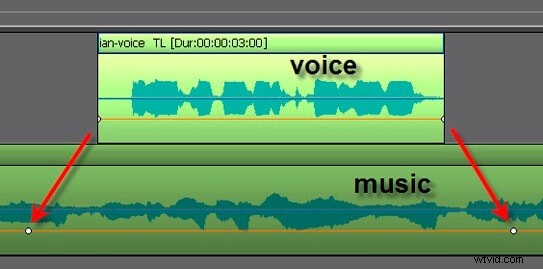
Dlatego możesz użyć dowolnego niezawodnego narzędzia FCPX innej firmy, takiego jak Audified lub AutoDuck, aby spełnić Twoje wymagania. Rozważmy na przykład przykład FCPX AutoDuck, który jest płatną aplikacją dla systemu macOS. Aby wykonać tłumienie dźwięku FCPX, musisz najpierw wyeksportować muzykę i narrację jako dwa dedykowane pliki. Później możesz zaimportować je do FCPX AutoDuck, aby wykonać automatyczne wyciszanie muzyki.
Krok 1:Eksportuj pliki muzyczne
Aby wykonać wyciszanie dźwięku w Final Cut Pro, możesz najpierw uruchomić aplikację na komputerze Mac i otworzyć projekt. Ponieważ nie ma opcji tłumienia dźwięku FCPX, najpierw musisz wyeksportować pliki muzyczne.
W tym celu wystarczy przejść do głównego menu w Final Cut Pro i wybrać Plik> Udostępnij > Plik główny . Pomoże Ci to przeglądać i zapisywać wszystkie pliki multimedialne z Final Cut Pro.
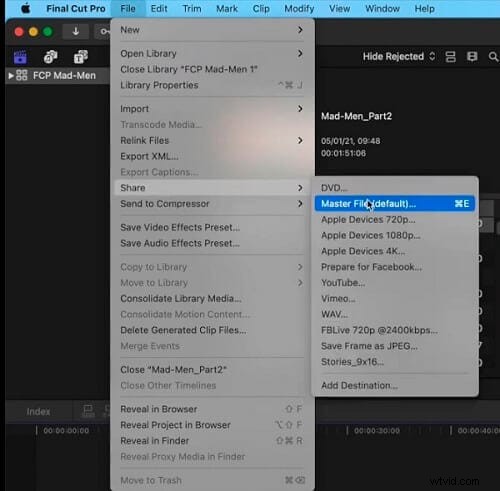
Teraz, gdy okno pliku głównego zostanie otwarte, możesz przejść do zakładki „Rola” i wybrać „Tylko dźwięk” jako rolę wyjściową. Spowoduje to wyświetlenie listy muzyki w tle i pliku lektora.
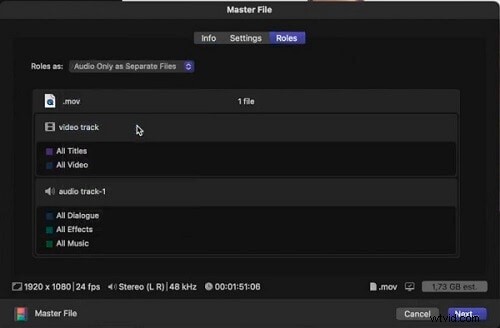
Możesz teraz wybrać wybrane pliki i kliknąć przycisk „Dalej”, aby zapisać je w dowolnej lokalizacji na komputerze Mac.
Krok 2:Użyj FCPX AutoDuck do automatycznego wyciszania dźwięku
Świetny! Teraz możesz po prostu otworzyć aplikację FCPX AutoDuck na komputerze Mac za pomocą aplikacji lub Spotlight. Możesz po prostu nadać mu nazwę projektu i przeciągnąć i upuścić głośnik (głos) i pliki muzyczne tutaj. Jeśli chcesz, możesz również zaimportować wybrany plik wypełniający.
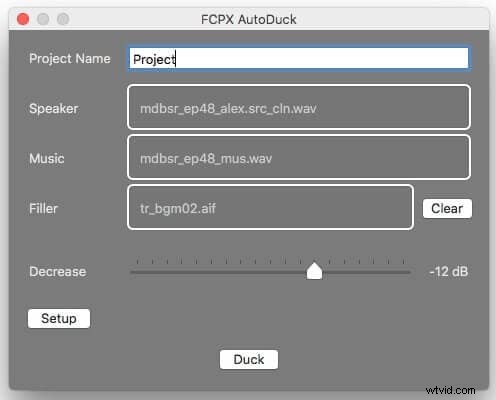
FCPX pozwoli Ci również wybrać poziom wyciszania muzyki z opcji dedykacji. Istnieją również różne opcje konfiguracji, takie jak konfiguracja okna lub pre-roll dla dźwięku.
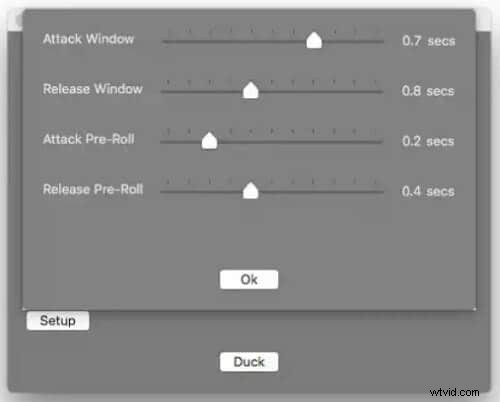
Na koniec możesz kliknąć przycisk „Przycisk” i pozwolić FCPX AutoDuck wykonać automatyczne tłumienie dźwięku w plikach.
Krok 3:Wstaw zmodyfikowany plik do swojego projektu
Po zakończeniu procesu tłumienia dźwięku FCPX wygeneruje plik XML. Możesz teraz po prostu przeciągnąć plik XML i upuścić go do swojego projektu w Final Cut Pro. Tutaj możesz wybrać plik XML w tym samym projekcie.
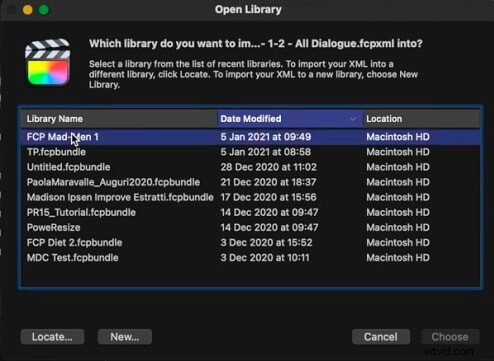
Możesz teraz skopiować zmodyfikowany klip muzyczny, przejść do osi czasu i wkleić go na początku wideo. Tutaj możesz po prostu wyciszyć poprzedni klip muzyczny i pozwolić, aby zamiast tego odtwarzał się dźwięk.

Część 2:Najlepsza alternatywa FCPX dla komputerów Mac do automatycznego przycinania dźwięku
Jak widać, trudno jest wykonać tłumienie dźwięku w Final Cut Pro, ponieważ narzędzie nie ma automatycznej funkcji. Dlatego możesz rozważyć użycie Wondershare Filmora dla komputerów Mac, aby wykonać automatyczne tłumienie dźwięku i zaoszczędzić czas. Jest to wbudowana funkcja w Filmorze, która natychmiast wykonałaby automatyczne schylanie, a także możesz oznaczyć poziom schylania się w filmie.
Idealnie, możesz wykonać tłumienie dźwięku na lektorach lub innej ścieżce dźwiękowej w Wondershare Filmora. Aby wykonać tłumienie muzyki przez Wondershare Filmora na Macu, wykonaj następujące kroki:
Krok 1:zaimportuj klip wideo lub nagraj dźwięk
Na początek po prostu uruchom Wondershare Filmora na komputerze Mac i po prostu przeciągnij i upuść pliki multimedialne do aplikacji. Możesz także przejść do jego menu i wybrać importowanie plików multimedialnych.
Po zaimportowaniu wideo możesz przeciągnąć go na oś czasu u dołu, aby nad nim pracować. Jeśli chcesz, możesz kliknąć ikonę lektora (obok sekcji podglądu), aby od razu nagrywać dialogi.
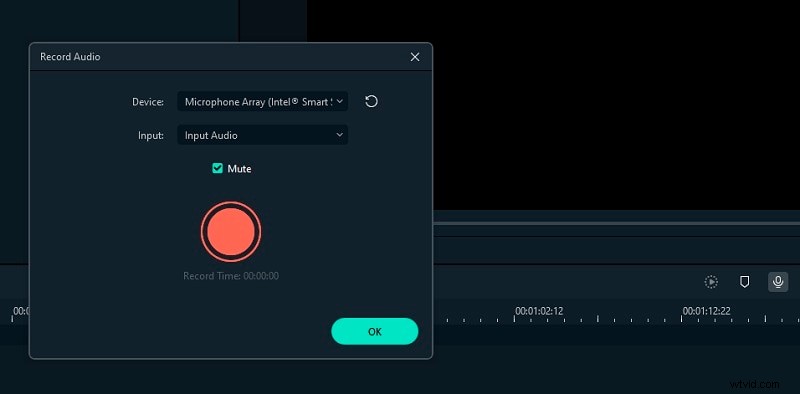
Oprócz tego możesz również importować pliki muzyczne do swojego filmu lub korzystać z szerokiej gamy bezpłatnych plików audio dostępnych w Filmorze.
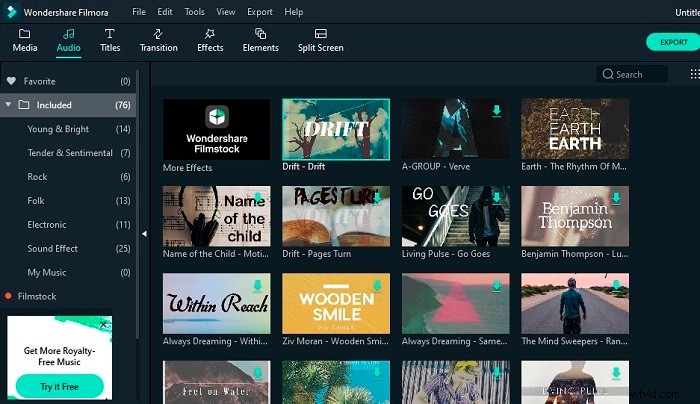
Krok 2:Wykonaj automatyczne wyciszanie dźwięku
Świetny! Teraz na osi czasu Filmora możesz zobaczyć swój film i ścieżkę muzyczną. W tym miejscu musisz wybrać ścieżkę, którą chcesz wzmocnić (np. Narrację).
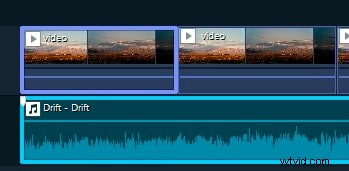
Następnie kliknij prawym przyciskiem myszy ścieżkę audio i wybierz opcję „Dostosuj dźwięk” z menu kontekstowego.
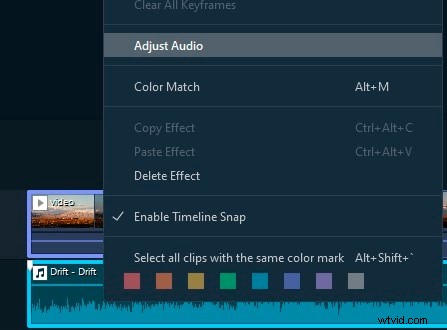
Spowoduje to otwarcie dedykowanego okna miksera audio na ekranie. Po prostu przejdź do zakładki Audio i włącz opcję „Ducking”, aby zmniejszyć głośność innych ścieżek audio. Możesz także wybrać żądany poziom tłumienia muzyki.
Krok 3:Eksportuj edytowane wideo
Otóż to! Po wykonaniu tłumienia dźwięku w Filmorze możesz wyświetlić podgląd wyników i dalej wprowadzić potrzebne zmiany. Na koniec możesz kliknąć przycisk „Eksportuj” i zapisać plik w wybranym formacie i rozdzielczości.
Proszę bardzo! Po wykonaniu tego przewodnika możesz łatwo nauczyć się, jak łatwo wyciszać dźwięk w Final Cut Pro X. Ponieważ nie ma wbudowanej opcji tłumienia dźwięku FCPX, możesz użyć narzędzia innej firmy, takiego jak FCPX AutoDuck. Poza tym, jeśli szukasz lepszej alternatywy do wyciszania dźwięku, po prostu użyj Wondershare Filmora. Jest to przyjazna dla użytkownika i zaradna aplikacja, która pozwoli Ci wykonać automatyczne wyciszanie muzyki jak profesjonalista.
